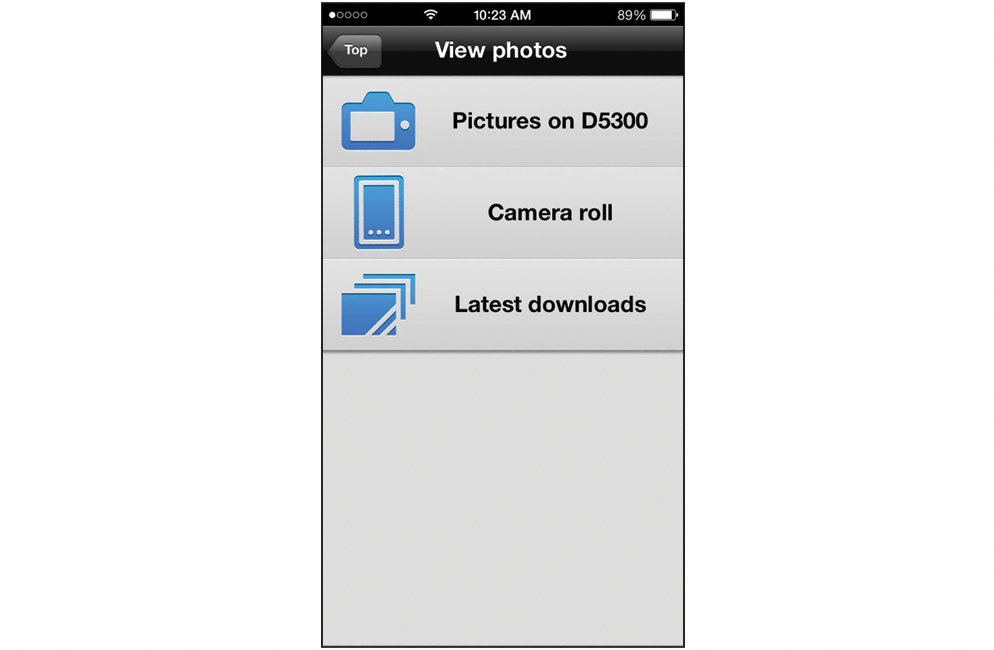راهنمای استفاده از وای فای در دوربین نیکون

نمایندگی تعمیرات نیکون - ویژگی انتقال از وای فای در دوربین های کامپکت و دوربین های DSLR نیکون برای کاربر این امکان را به وجود می آورد که تصاویر دوربین را از کارت حافظه داخل دوربین به دستگاه های هوشمند جانبی ( موبایل – تبلت و ... ) انتقال دهند .
نکته ویژه در زمان استفاده از اتصال Wi-Fi با دوربین نیکون در آن است که برای برقراری این اتصال نیازی به وجود یک Wi-Fi hotspot نبوده و دوربین به همراه دستگاه جانبی یک اتصال دو سویه را به وجود می آورند .
با استفاده از این اتصال ؛ امکان انتقال آسان تصاویر میان دوربین و دستگاه های جانبی فراهم آمده و عکس ها با سرعت بسیار بالایی قابل اشتراک گذاری می باشند .
دوربین های عکاسی به طور معمول با استفاده از یک رزولوشن بسیار بالا عکس می گیرند .
اما بسیاری از اوقات ؛ کاربران نیازی به عکس های رزولوشن بالا ندارند و برای اشتراک گذاری تصاویر در شبکه های اجتماعی با استفاده از نرم افزار انتقال وای فای دوربین به دستگاه هوشمند ؛ می توانند عکسهایی با رزولوشن پایین تر که قابل اشتراک گذاری در شبکه های اجتماعی هستند را به دست بیاورند .
به طور معمول توصیه می شود تا فایل های jpeg دارای رزولوشن پایین تر را برای انتقال با برنامه وای فای دوربین ؛ انتخاب کنید .
انتخاب نوع فایل و کیفیت فایل های قابل ثبت در درون دوربین ؛ با استفاده از این نرم افزار امکان پذیر می باشد .
ریموت کنترل :
برنامه انتقال تصاویر از طریق وای فای ؛ به عنوان ریموت کنترل دوربین نیکون نیز قابل استفاده می باشد . این حالت به طور خاص برای عکاسی در طبیعت ؛ عکاسی از حیات وحش و یا در مکان هایی که نیاز به فاصله گرفتن از سوژه وجود دارد ؛ قابل استفاده خواهد بود .
با استفاده از این امکان ؛ تصویر صحنه مورد عکاسی بر روی صفحه نمایش گوشی یا تبلت قابل مشاهده بوده و کادر بندی و ترکیب بندی از طریق آن ( همانند صفحه نمایش خود دوربین ) قابل انجام می باشد.
برای نصب برنامه و اتصال دوربین به گوشی یا تبلت هوشمند مراحل زیر را انجام دهید :
1- برای استفاده از امکان انتقال تصاویر با وای فای دوربین ؛ در ابتدا لازم است تا برنامه وای فای داخلی دوربین نیکون را از ( اینجا ) دانلود کنید.
2 – وای فای داخلی دوربین را فعال کنید.
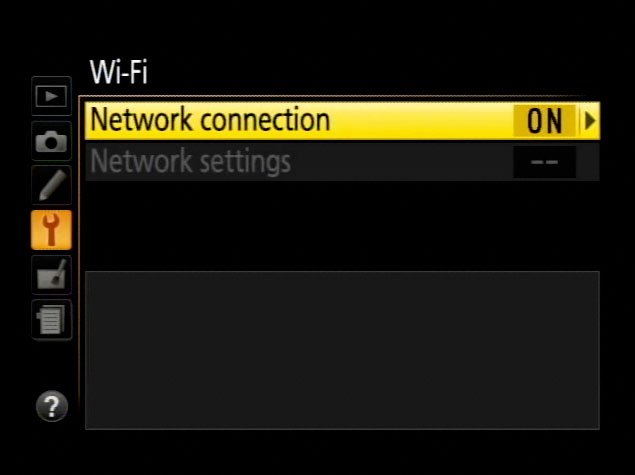
برای فعال کردن وای فای ؛ از منو تنظیمات گزینه wifi را در وضعیت Enable قرار دهید .
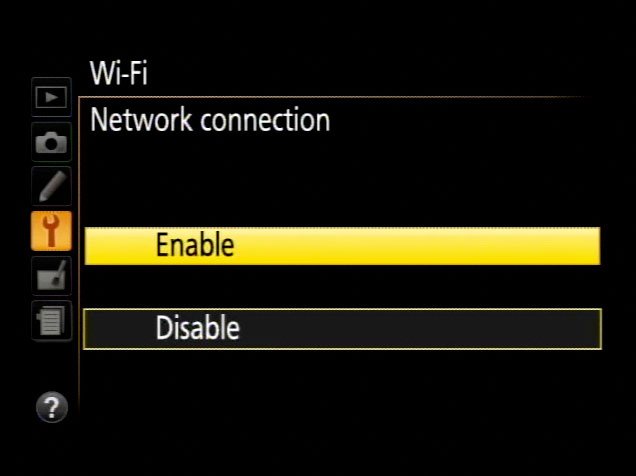
برخی از دوربین های پیشرفته دارای دکمه دسترسی به وای فای از روی بدنه دوربین هستند.
3 – در دستگاه هوشمند ( گوشی – تبلت و...) وارد تنظیمات وای فای شده و در لیست شبکه های موجود مدل دوربین خود را پیدا کنید .
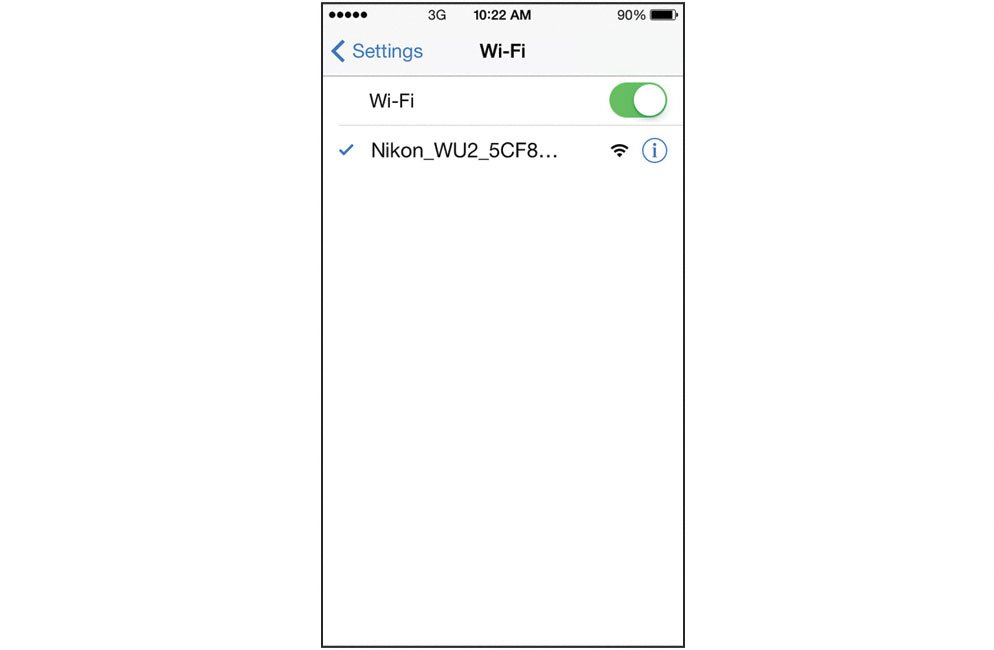
مدل دوربین شما با کلمه Nikon نمایش داده می شود.
4- بعد از برقراری اتصال ؛ برنامه اتصال وای فای نیکون در دستگاه خود را باز کنید .
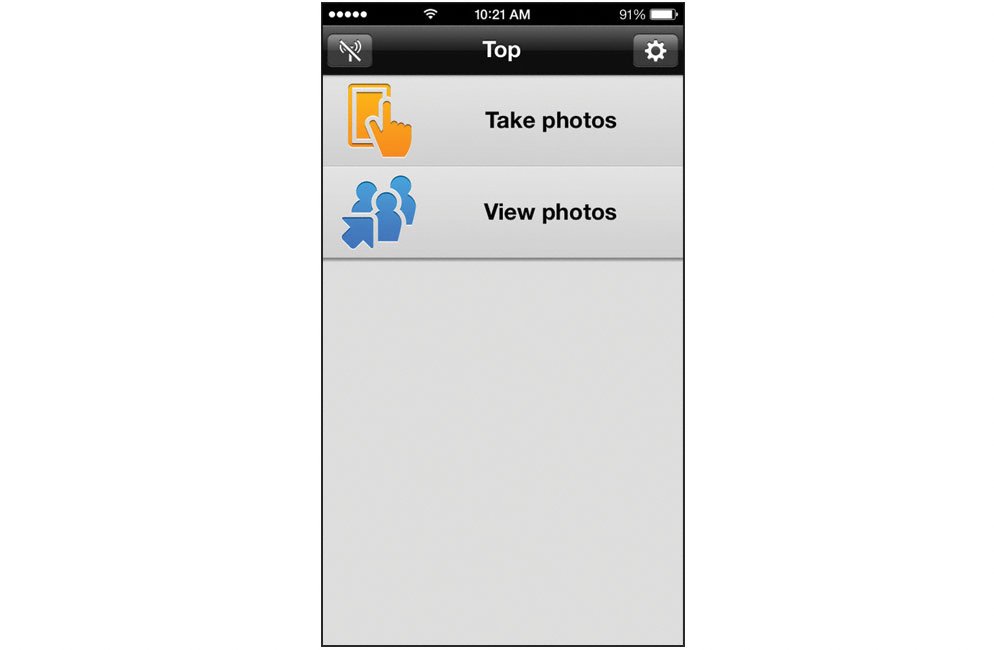
برای دستگاه های هوشمند پیشرفته که از اندروید نسخه 4.0 به بالا استفاده می کنند قابلیت اتصال با NFC نیز به وجودآمده است . در شرایط فعال شدن NFC علامت حرف N روی صفحه نمایش نشان داده می شود.